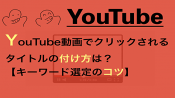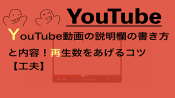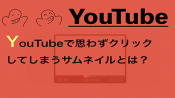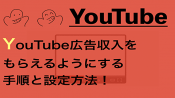Youtubeに動画をアップロードさせる方法!公開までの手順を紹介
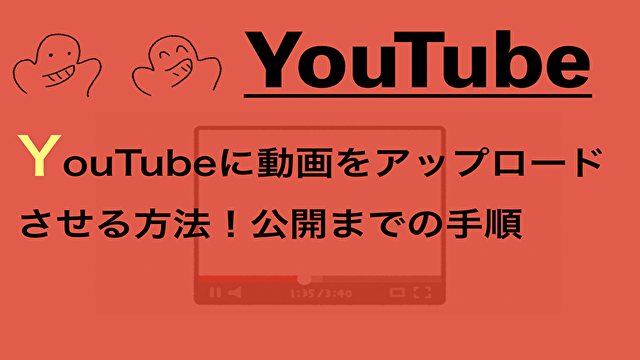
こんにちは。
今回はYoutubeにアップロードする方法についてお話していきます。ユーチューブで動画を投稿したいけれど、動画を作っても投稿する方法がわからなければ意味がないですよね。
私は『よ~し、動画の用意はできた!』と意気込んだはいいもののユーチューブにアップロードの仕方がわからん・・・ということになりました。
現在ではYoutubeを当たり前に使ってますが、当たり前のことすら迷っていたんです。用意した動画をアップロードするだけで、2時間以上費やしました。
今回は私みたいにならないように、基礎的なことですがYoutubeへの動画のアップロードのやり方をお話していきますね。それでは、はじめていきましょう。
ユーチューブに動画アップロードする方法

それでは、YouTubeに動画をアップロードする方法について紹介していきたいと思います。
YouTubeのヘルプにはこのように紹介されていました。まずはこちらをご覧ください!ドン!!
YouTube にログインします。
ページ上部の [アップロード] をクリックします。
[動画のアップロード] を選択します。
動画のアップロードを開始する前に、動画のプライバシー設定を選択できます。
ご使用のパソコンからアップロードする動画を選択します。Google フォトから動画をインポートすることもできます。
動画のアップロード中に、動画の基本情報と詳細設定の編集や、チャンネル登録者に通知するかどうかの指定もできます(このオプションをオフにすると、チャンネル登録者には通知されません)。また、収益化の設定も編集できます。タイトルは最大半角 100 文字(全角 50 文字)、説明は最大半角 5,000 文字(全角 2,500 文字)まで入力できます。
公開動画の場合は [公開] をクリックしてアップロードを完了します。動画のプライバシー設定を非公開または限定公開にした場合は、[完了] をクリックしてアップロードを終了するか、[共有] をクリックして動画を限定的に共有します。
[公開] を選択しない限り、動画は他の人に対して表示されません。また、後から [動画の管理] でいつでも動画を公開することもできます引用元:YouTubeヘルプ
ちょっと文字だとわかりづらいかもしれないので、画像をつかって簡単な手順を紹介したいうと思います。まず、アップロードしたい動画を用意していください。

動画が用意できたら、次にYoutubeのサイトにいきましょう。Youtubeのサイトの右上からログインしてください。ログインできましたら、Youtubeの画面の右上にある、『アップロード』をクリックします。
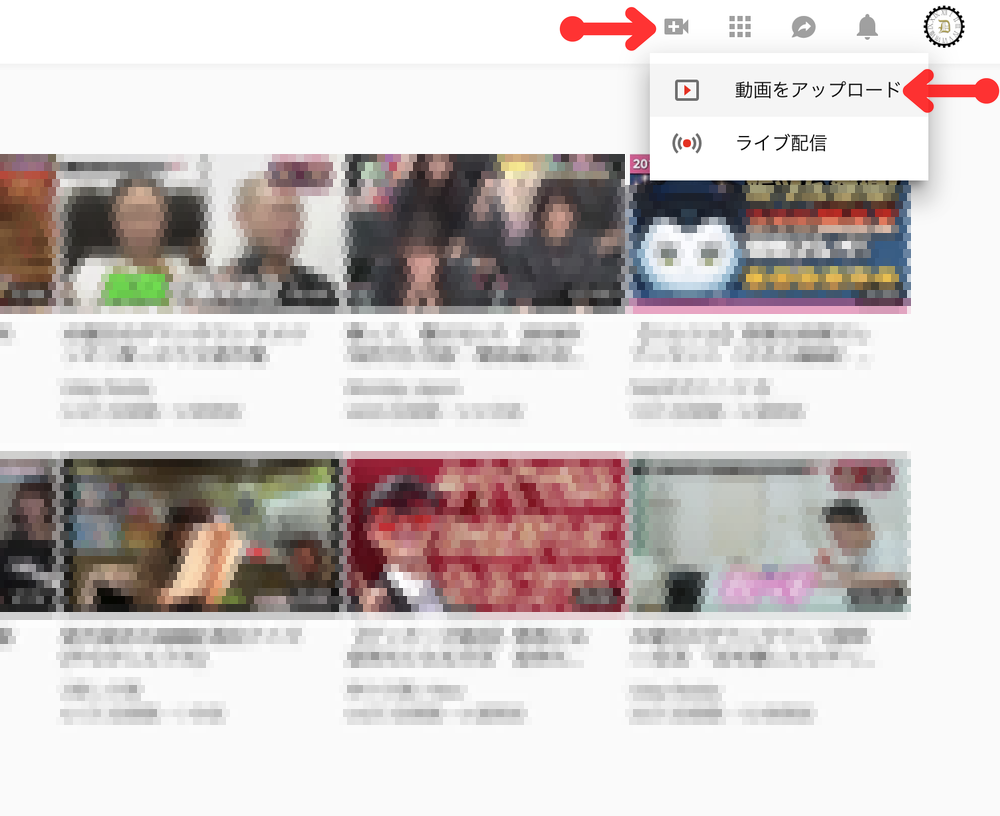
アップロードの画面にきたらそこに用意した動画のファイルをファイルから選択するか、ドラッグ&ドロップしてください。(ファイルをクリックしたまま、ファイルをYoutubeの中に運んでいく)
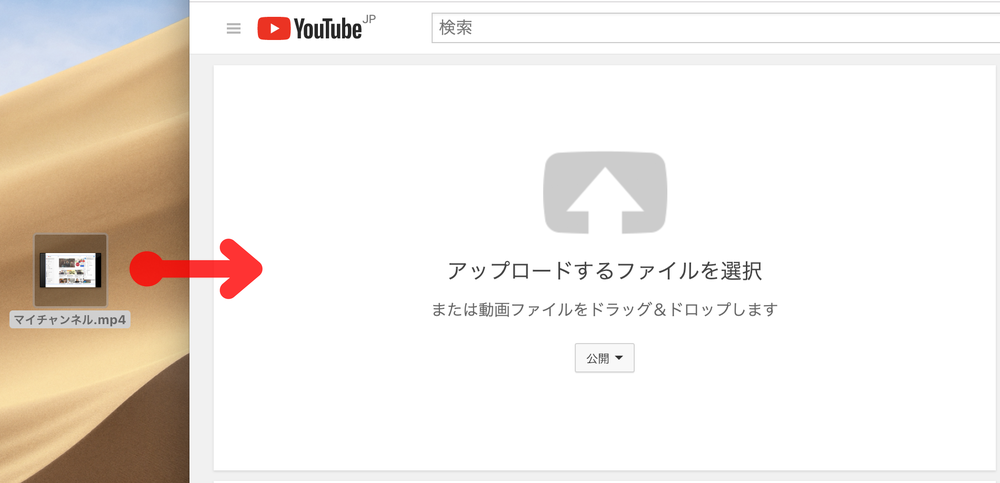
これで動画をユーチューブに載せることに成功しました。しかし、このままでは、検索されずに終わってしまいます。説明文を入れたり、タグの部分で、動画のキーワードとなる単語を入れていきましょう。
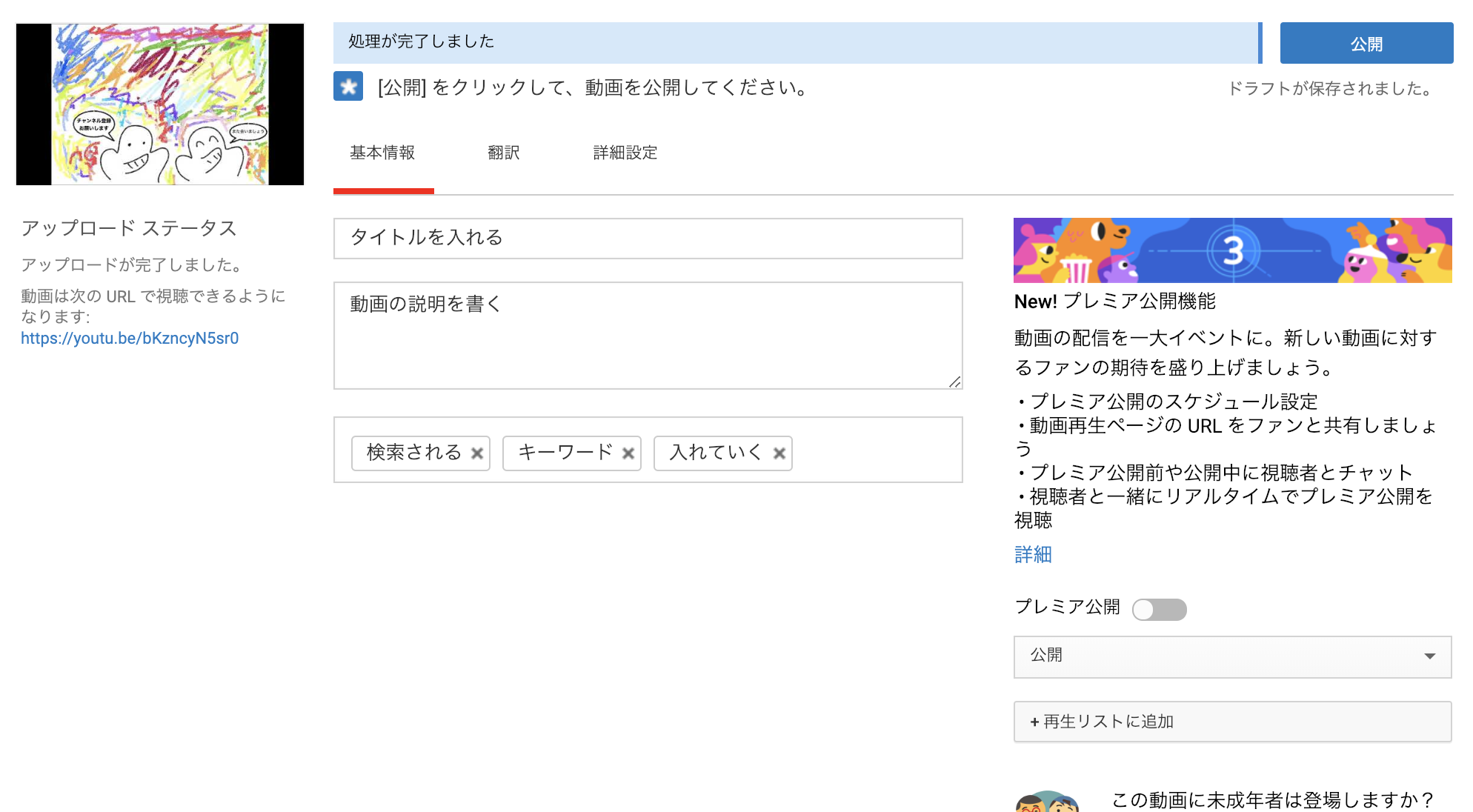
YouTubeのタイトルについてはこちらで紹介しています。
↓↓↓
説明欄の書き方はこちら
↓↓↓
タグには動画に関連するキーワードを入れていきましょう。例えば、ジャンルがコメディ系の動画なら『コメディ』『爆笑』『笑える』などのキーワードを入れていきましょう!
あとは、『公開』ボタンを押せば完了なのですが、『公開ボタン』を押す前にYouTube動画の設定についても触れておきたいと思います。
『詳細設定』というところをクリックすれば、『コメントの許可』『カテゴリ』『字幕』『年齢制限』など細かい設定をすることができます。
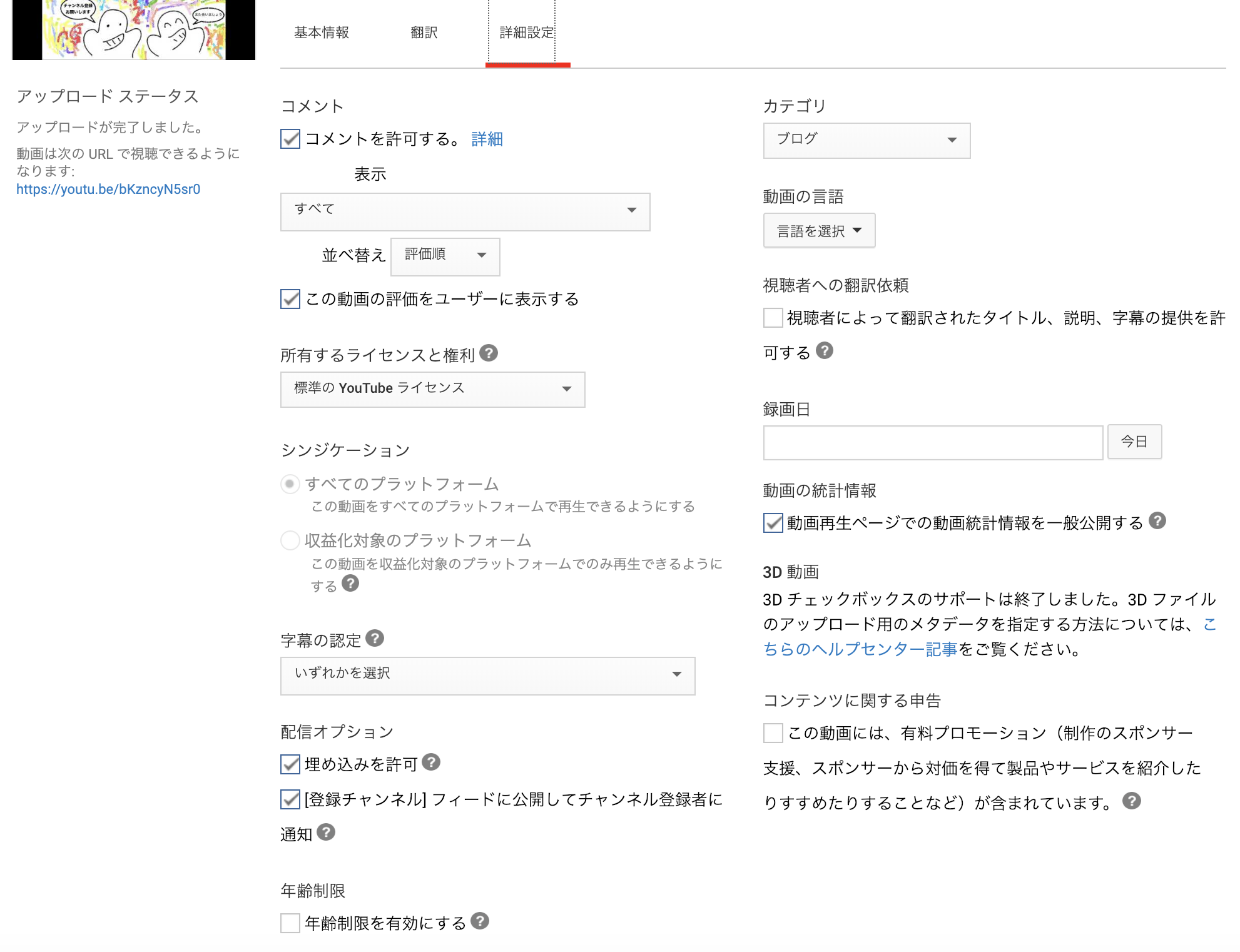
最後にサムネイルを確認しておきましょう。サムネイルとは本の表紙みたいなもので、どういった動画なのかを表現するものです。『公開設定』も確認しておきましょう。

サムネイルについてはこちらを参考にしてみてください。
すべて確認できたら『公開ボタン』を押してください。以上でYouTubeに動画をアップロードすることができました。
今回は以上です。最後までお読み下さりありがとうございました。
YouTubeに動画をアップロードしてみましょう!
 いちどーくん
いちどーくん
はじめて動画をアップロードしたときのドキドキ感
 ささめきさん
ささめきさん